public static function ScaleValueHandle(value:
float,
position: Vector3,
rotation: Quaternion,
size: float,
capFunc: Handles.DrawCapFunction,
snap: float):
float;
public static float ScaleValueHandle(float value,
Vector3 position,
Quaternion rotation,
float size,
Handles.DrawCapFunction capFunc,
float snap);
Параметры
| value | @param scale Значение, которое пользователь может изменять. |
| position | @param position Позиция маркера. |
| rotation | @param rotation Вращение маркера. |
| size | @param size Размер маркера. |
| capFunc | Функция, использующаяся для отображения маркера, Handles.RectangleCap. |
| snap | @param snap Новое значение, после того как пользователь изменил его. |
Возврат значений
float @return Новую позицию. Если пользователь не выполнил операцию, будет возвращено то же значение, что вы передавали в позицию.
Описание
Делает "плавающий" перетаскиваемый маркер.
Важно: Используйте HandleUtility.GetHandleSize если вам нужны маркеры постоянного размера.
Используется чтобы получить центр масштаба маркера. Пользователь может кликать и перетаскивать, чтобы масштабировать поплавок вверх и вниз.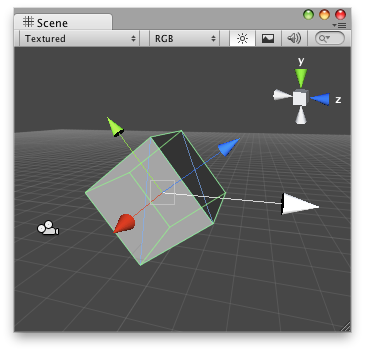
"Значение масштабирования маркера в окне Scene со стрелкой указателем".
// Name this script "ScaleValueEditor" using UnityEngine; using UnityEditor;
[CustomEditor(typeof(ScaleValue))] [CanEditMultipleObjects] public class ScaleValueEditor : Editor { public void OnSceneGUI() { ScaleValue t = (target as ScaleValue);
EditorGUI.BeginChangeCheck(); float scale = Handles.ScaleValueHandle(t.scale, Vector3.zero, Quaternion.identity,3,Handles.CircleCap,.5f); if (EditorGUI.EndChangeCheck()) { Undo.RecordObject(target, "Scale Value"); t.scale = scale; t.Update(); } } }
И скрипт, прикрепленный к данному маркеру:
no example available in JavaScript
// Name this script "ScaleValue" using UnityEngine; [ExecuteInEditMode] public class ScaleValue : MonoBehaviour { public float scale = 0.5f; public void Update() { GetComponent<Renderer>().sharedMaterial.color = Color.Lerp(Color.red, Color.green, scale); } }